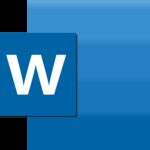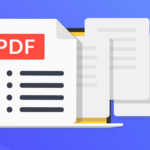Cómo cambiar la firma en Outlook

agosto 16, 2022
Puede que haya cambiado de trabajo o que simplemente desee actualizar su número de teléfono. En estos casos, Microsoft Outlook nos lo pone fácil para cambiar nuestra firma de correo electrónico. En este artículo le mostramos cómo editar su firma en las versiones de escritorio, web y móvil.
Hay que tener en cuenta que cambiar la firma del correo electrónico en un dispositivo no afecta al resto. Por ejemplo, si actualiza su firma en su versión de escritorio, esta no se cambiará en la versión móvil. Esto es algo bueno, salvo que quiera cambiar las firmas todas a la vez, lo que no es posible, y deberá en ese caso cambiarlas una por una.
Actualizar la firma en la versión escritorio
En primer lugar, debe abrir la aplicación de escritorio de Outlook. Cuando se haya abierto, en la esquina superior izquierda, haga clic en «Archivo». Luego, en la barra lateral izquierda, seleccione «Opciones».
En la ventana «Opciones de Outlook», situada en la barra lateral izquierda, haga clic en «Correo». En el panel derecho seleccione «Firmas». Verá una ventana de «Firmas y papelería», aquí, en la sección «Seleccionar firma para editar», elija su firma de correo electrónico.
Su firma se muestra en el cuadro grande «Editar firma». Realice los cambios que quiera en su firma aquí. Los cambios pueden incluir agregar o eliminar texto. Cuando haya terminado, guarde los cambios haciendo clic en «Aceptar» en la parte inferior. En la ventana «Opciones de Outlook», clique en «Aceptar». Una vez hecho todo, ya se ha cambiado su firma.
Actualizar la firma en la versión web
La versión Web de Outlook facilita la edición y actualización de su firma. Primero, abra un navegador web en su ordenador e inicie Outlook. Después, inicie sesión en su cuenta. En la esquina superior derecha de Outlook, haga clic en el icono de «Configuración» (forma de engranaje). En la parte inferior del menú de «Configuración», clique en «Ver todas las configuraciones de Outlook».
En «Configuración», elija «Correo», «Redactar y responder». Después, en el panel derecho, clique en el menú desplegable debajo de «Nueva firma» y elija su firma. Verá el icono de su firma en el cuadro de texto grande. Aquí, haga los cambios que desee en su firma y después clique en «Guardar». Una vez hecho todo, ya se ha cambiado su firma.
Actualizar la firma en la versión móvil
Inicie la aplicación de Outlook en su teléfono, y en la esquina superior izquierda, toque el icono del perfil. En el menú que se abre, toque el icono de «Configuración» (forma de engranaje). En «Configuración», busque la sección «Correo» y elija «Firma».
En la sección de «Firma», toque el campo de texto y modifique el contenido que hay, ingrese su nueva firma, y cuando haya terminado toque en el icono de «Verificación» situado arriba a la derecha. Una vez hecho todo, ya se ha cambiado su firma.